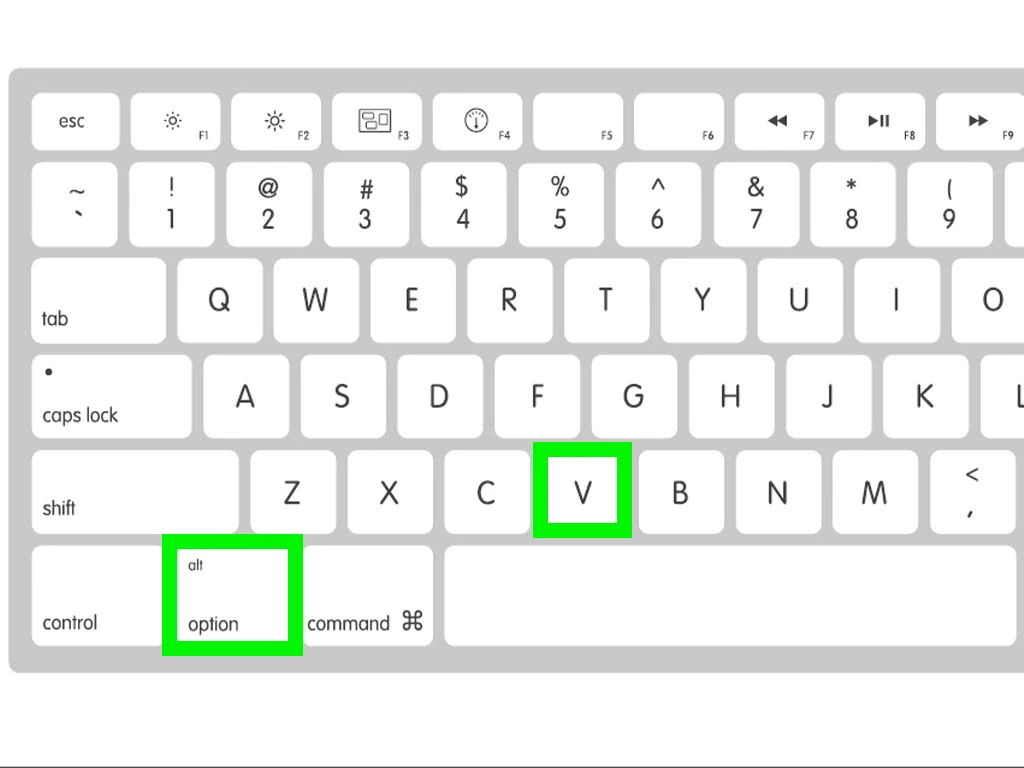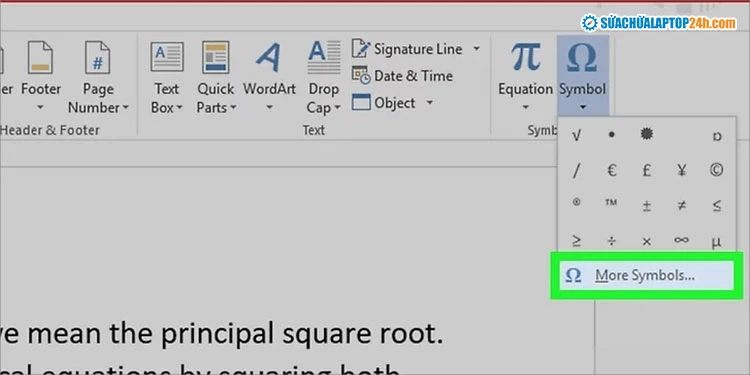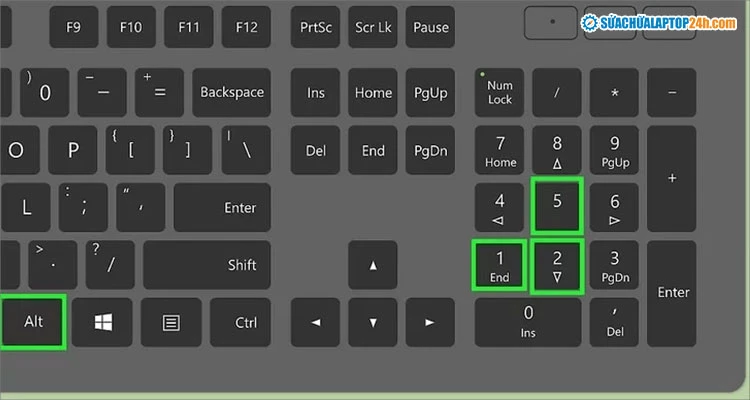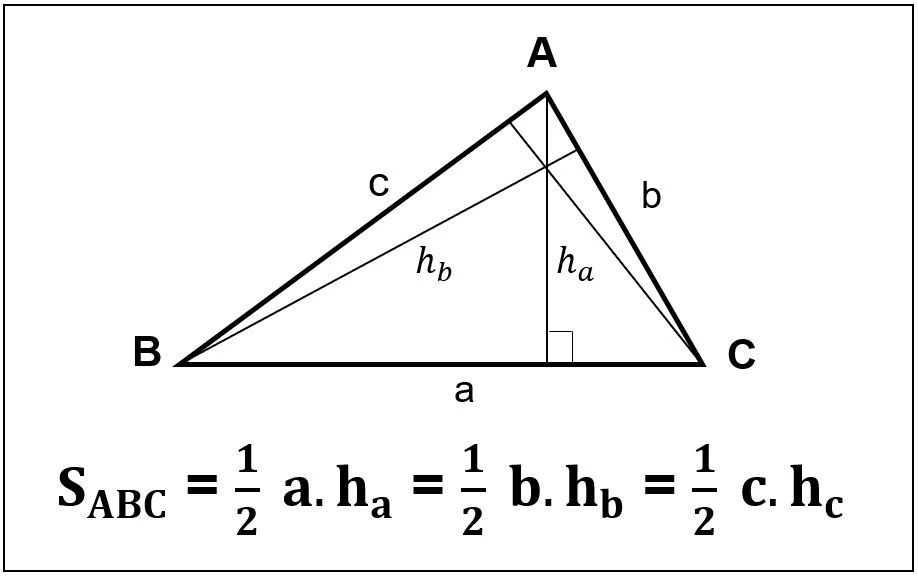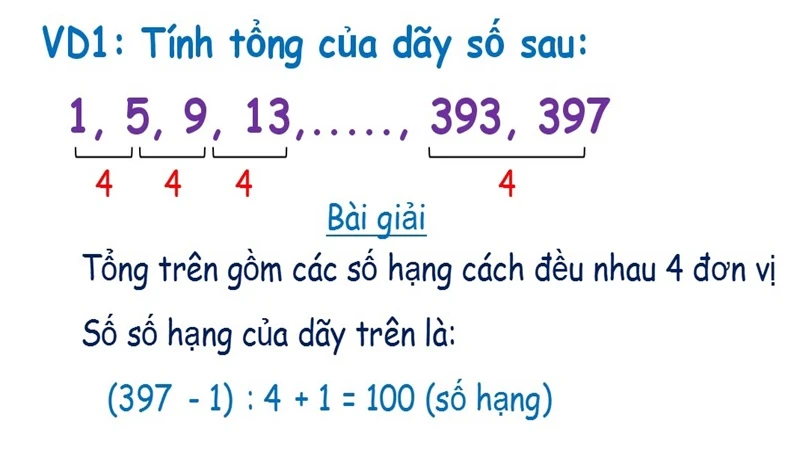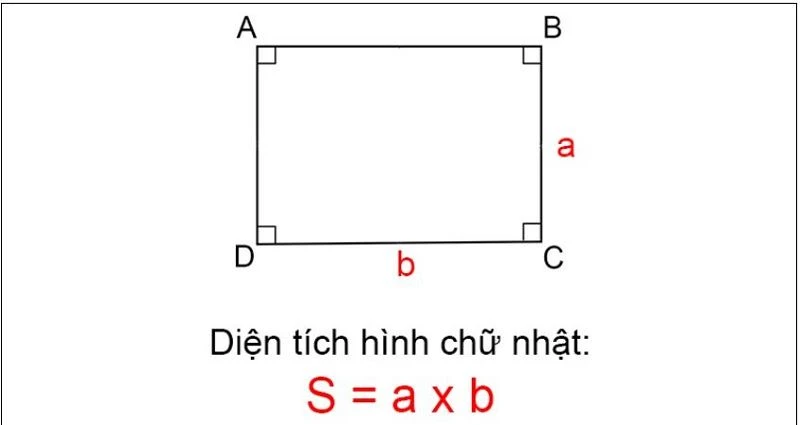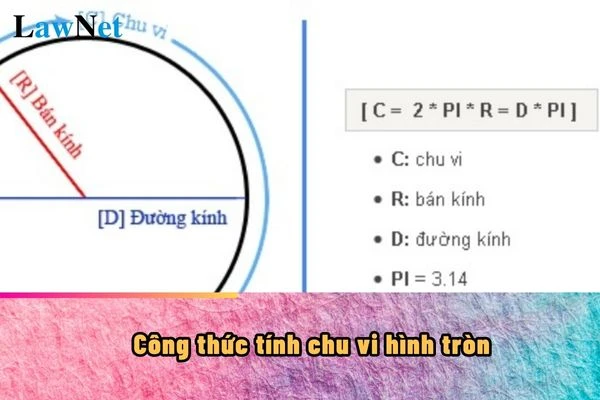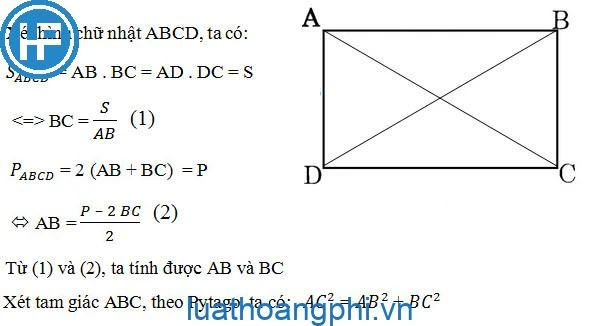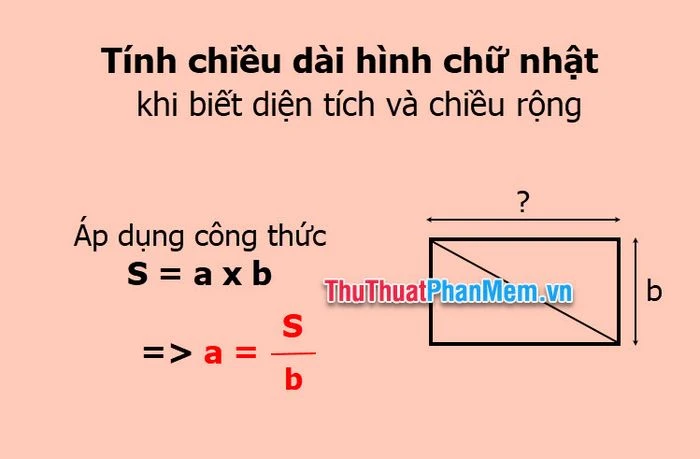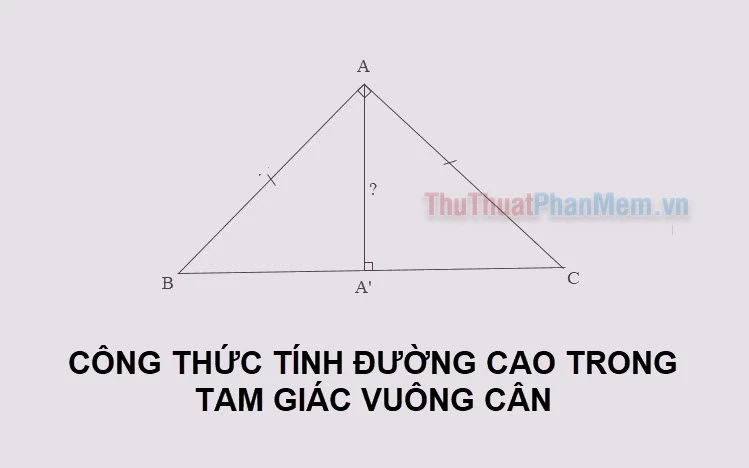Giới thiệu về việc nhập biểu tượng đặc biệt trên máy tính
Khi làm việc với các tài liệu văn bản, đặc biệt là trong các lĩnh vực khoa học, kỹ thuật hay toán học, việc sử dụng các ký hiệu đặc biệt như dấu căn bậc hai là rất phổ biến. Tuy nhiên, không phải ai cũng biết cách nhập các ký hiệu này trên máy tính của mình. Trong bài viết này, chúng ta sẽ khám phá các phương pháp khác nhau để viết dấu căn bậc hai trên cả hai hệ điều hành Windows và Mac.
Các cách nhập dấu căn bậc hai trên Windows
Sử dụng tổ hợp phím Alt
Một trong những cách nhanh chóng và đơn giản để viết dấu căn bậc hai là sử dụng tổ hợp phím Alt. Phương pháp này yêu cầu bạn có bàn phím số (numpad) hoặc bàn phím số mềm. Cách thực hiện như sau:
- Đặt con trỏ chuột tại vị trí bạn muốn chèn dấu căn.
- Giữ phím Alt và nhập số 251 từ bàn phím số.
- Thả tay khỏi phím Alt, và bạn sẽ thấy dấu căn xuất hiện.
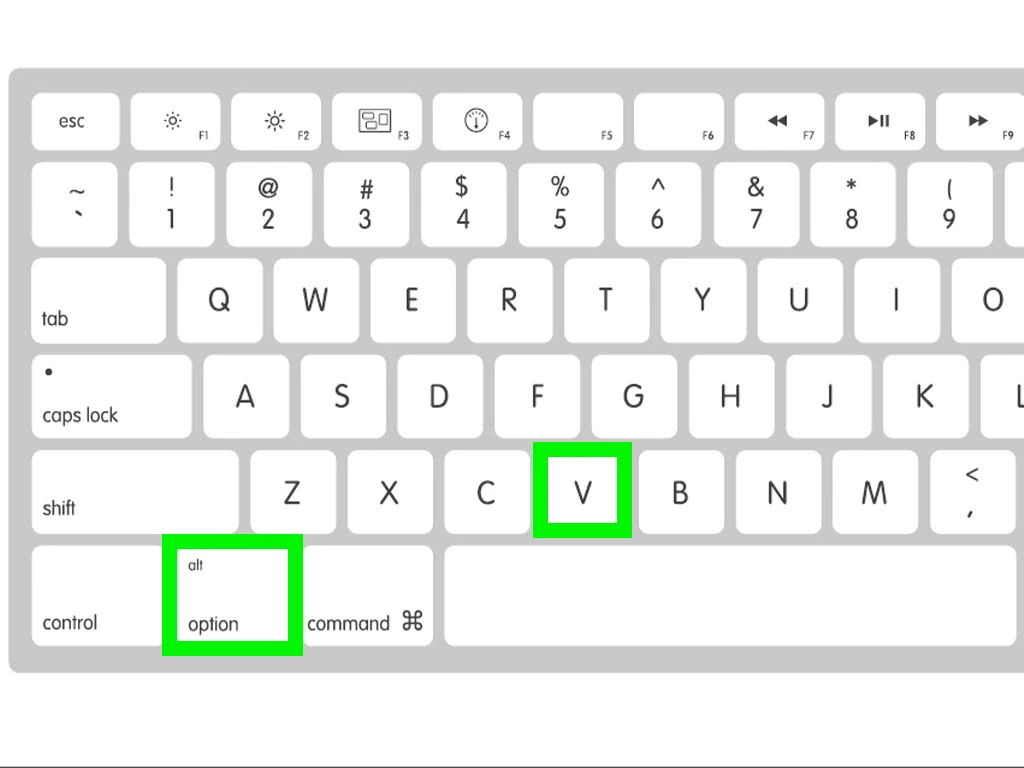
Sử dụng mã Unicode trong Microsoft Word
Nếu bạn đang sử dụng Microsoft Word, bạn có thể chèn dấu căn bậc hai bằng mã Unicode. Cách này cũng rất dễ thực hiện:
- Đặt con trỏ tại vị trí cần chèn.
- Nhập mã `221A`.
- Ngay sau đó, nhấn phím Alt và X cùng lúc.
Sau khi thực hiện xong, bạn sẽ thấy dấu căn bậc hai xuất hiện.
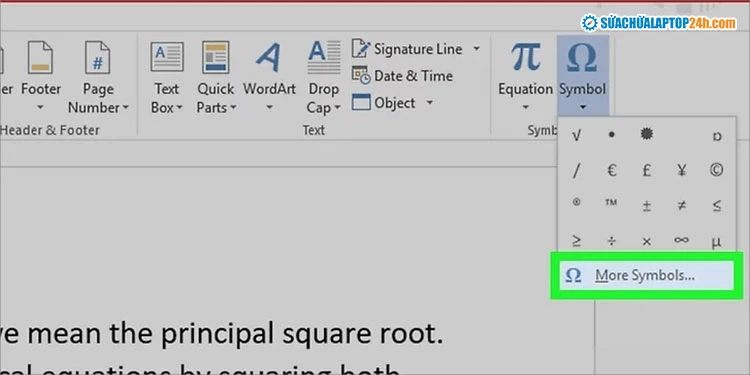
Sử dụng công cụ chèn ký hiệu trong Word
Ngoài những phương pháp trên, Microsoft Word còn cung cấp một công cụ chèn ký hiệu rất tiện lợi:
- Mở Microsoft Word và vào tab "Chèn".
- Nhấp vào "Ký hiệu" và chọn "Ký hiệu Khác".
- Trong danh sách ký hiệu, tìm và chọn dấu căn bậc hai, sau đó nhấn "Chèn".
Phương pháp này phù hợp cho những ai không nhớ mã Unicode hoặc tổ hợp phím.
Cách viết dấu căn bậc hai trên Mac
Sử dụng tổ hợp phím
Trên hệ điều hành Mac, việc chèn dấu căn cũng rất đơn giản với tổ hợp phím:
- Đặt con trỏ tại vị trí cần chèn.
- Nhấn và giữ phím Option (hoặc Alt) cùng với phím V.
- Dấu căn bậc hai sẽ xuất hiện ngay tại vị trí bạn đã chọn.

Sử dụng Character Viewer
Mac còn cung cấp một công cụ gọi là Character Viewer, cho phép bạn tìm kiếm và chèn nhiều ký tự đặc biệt:
- Nhấn Command + Control + Space để mở Character Viewer.
- Tìm kiếm "Square Root" trong bar tìm kiếm.
- Nhấp vào dấu căn xuất hiện và nó sẽ được chèn vào tài liệu của bạn.
Phương pháp này rất hữu ích cho những ai thường xuyên sử dụng nhiều ký tự đặc biệt khác nhau.
Chèn dấu căn trong các ứng dụng khác
Google Docs
Nếu bạn đang làm việc trên Google Docs, bạn cũng có thể chèn dấu căn dễ dàng:
- Vào menu "Chèn".
- Chọn "Ký hiệu".
- Tìm kiếm và chọn dấu căn, sau đó nhấn "Chèn".
Excel
Trong Excel, bạn cũng có thể sử dụng hàm để tính toán giá trị căn bậc hai. Tuy nhiên, nếu bạn chỉ muốn chèn dấu căn:
- Vào ô bạn muốn nhập.
- Nhập công thức =SQRT(x) để tính căn bậc hai của số x.
- Để hiển thị dấu căn, bạn cần sử dụng tính năng chèn ký hiệu như trong Word.
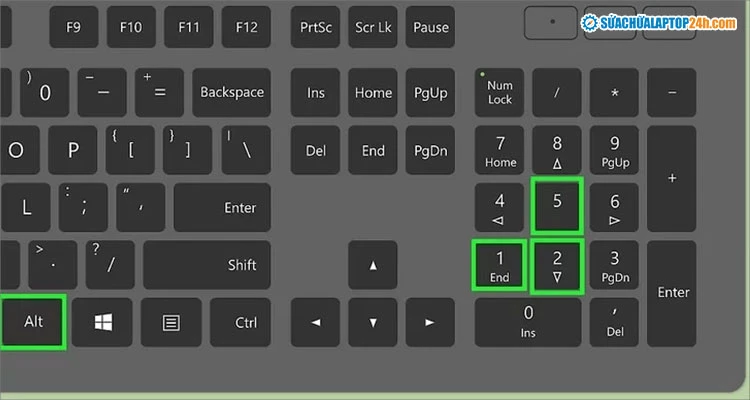
Kết luận
Việc chèn dấu căn bậc hai trên máy tính không hề khó khăn như nhiều người vẫn nghĩ. Với những phương pháp đơn giản mà chúng ta đã khám phá, bạn có thể dễ dàng sử dụng dấu căn trong công việc hàng ngày. Dù bạn sử dụng Windows hay Mac, có nhiều cách để thực hiện, từ tổ hợp phím cho đến công cụ chèn ký hiệu.
Hãy thử nghiệm những phương pháp này và chọn cách nào phù hợp nhất với bạn, giúp bạn tối ưu hóa quy trình làm việc cũng như tiết kiệm thời gian cho các tác vụ văn bản của mình. Chúc bạn thành công trong việc sử dụng các ký hiệu toán học một cách hiệu quả!